Как полностью отключить комментарии в WordPress
Опубликовано: 2019-12-13
Последнее обновление — 1 сентября 2021 г.
Если у вас есть сайт WordPress, вы знаете, что комментарии являются важным компонентом. Они помогают вам принимать отзывы от ваших пользователей. Как правило, комментарии делают блоги интерактивными и дают пользователям возможность прояснить свои вопросы и начать обсуждение. Они также часто являются хорошей стратегией для маркетинговых и поисковых систем. Тем не менее, у комментариев WordPress есть и определенные недостатки, такие как спамеры, которые широко используют его. Так что иногда комментарии WordPress могут стать большой проблемой для владельцев сайтов. Как вы справитесь в такой ситуации? В этой статье мы обсудим некоторые из лучших способов полного отключения комментариев на сайтах WordPress.
Преимущество комментариев WordPress
Прежде чем перейти к способам отключения комментариев, давайте рассмотрим некоторые преимущества разрешения комментариев на сайте WordPress. Когда эти преимущества перевешивают недостатки, вы можете искать способы отключить комментарии в WordPress.
Улучшить взаимодействие
Если вы ведете блог, одним из важных показателей для измерения успеха вашего блога является взаимодействие с пользователями. Комментарии WordPress являются важным компонентом, который поможет вам в этом отношении. На самом деле это дает вашим пользователям возможность сообщить вам, как они воспринимают ваш контент. А интересные блоги всегда открывают дальнейшие обсуждения через комментарии, и это поможет повысить ценность контента. Часто сильные обсуждения в разделе комментариев также можно рассматривать как важные элементы контента. В целом содержание и читатели могут извлечь пользу из соответствующих обсуждений в разделе комментариев.
Соберите новые идеи, чтобы расширить свой контент
Комментарии также являются хорошим способом получить новые идеи для контента. Читатели популярных блогов часто предлагают, какой контент они ожидают увидеть в блоге. Это даст вам возможность публиковать популярный контент через свой блог. Если поиск новых идей для каждой новой статьи является для вас сложным процессом, раздел комментариев может быть очень полезным местом.
Повысить рейтинг в поисковых системах
Активный раздел комментариев на вашем сайте также поможет вашему рейтингу в поисковых системах. При активном взаимодействии с вашим контентом поисковые системы будут органично продвигать такие фрагменты контента на своих поисковых страницах. И если пользовательский контент повышает ценность статьи, это будет еще одной причиной, по которой поисковые системы отдают предпочтение такому контенту.
Развитие сообщества вокруг вашего домена
Когда вы открываете обсуждения через свой контент, вы на самом деле развиваете сообщество вокруг определенной идеи или предметной области. Это может быть очень полезно для предприятий электронной коммерции и контента, ориентированного на конверсию. Когда вы создадите экспертное сообщество, новые пользователи, естественно, начнут доверять вашему бренду, а обсуждения будут служить подтверждением вашей приверженности качеству.
Проблемы, которые могут возникнуть при разрешении комментариев в WordPress
Несмотря на то, что комментарии — это действительно отличная вещь для размещения в ваших блогах, они могут создать серьезные проблемы и для владельца сайта WordPress. Вот несколько сценариев
Спам
Спам — одна из самых очевидных проблем, с которыми вы сталкиваетесь, открывая опцию комментариев в своем блоге или на веб-сайте. Вы должны инвестировать в хороший инструмент, чтобы отсеять спам или полностью запретить комментарии, чтобы справиться с этой проблемой. Подробнее об этих аспектах мы поговорим чуть позже в статье.
Тайм-менеджмент
Разрешение комментариев в вашем блоге может потребовать от вас больше времени и участия. Вам придется модерировать раздел комментариев и даже отвечать на вопросы. Это может быть нелегко сделать, если ваш сайт не является в первую очередь блогом.
Отрицательные мнения
Комментарии также могут быть местом, где недобросовестные бизнесмены могут опорочить вашу репутацию. Поскольку это общедоступный форум, ответы на негативные комментарии могут оказаться для некоторых сложной ситуацией.
Как отключить комментарии в WordPress, используя настройки по умолчанию?
В WordPress есть несколько настроек по умолчанию, которые помогут вам контролировать стратегию комментариев.
Отключить комментарии глобально
WordPress предоставляет вам возможность отключить комментарии глобально на вашем сайте. В панели администратора WordPress перейдите в «Настройки» > «Обсуждение» . Вы увидите опцию, позволяющую комментировать ваши предстоящие сообщения. Просто снимите галочку с флажка, и в будущих статьях, размещенных на вашем сайте, не будет возможности разрешить комментарии. Вы можете вносить изменения в отдельные сообщения и страницы, которые переопределяют эти настройки.

Отключить комментарии на отдельных страницах
Вы также можете отключить комментарии на отдельных страницах или сообщениях.
Для Гутенберга
На каждой странице редактора сообщений вы сможете запретить комментарии. Щелкните значок «Настройки» и откройте меню «Обсуждение». Здесь вы найдете возможность разрешить комментарии на этой странице или в публикации. Это будет включено по умолчанию. Вы можете просто снять галочку с этого флажка. Теперь комментарии к этому посту или странице запрещены.
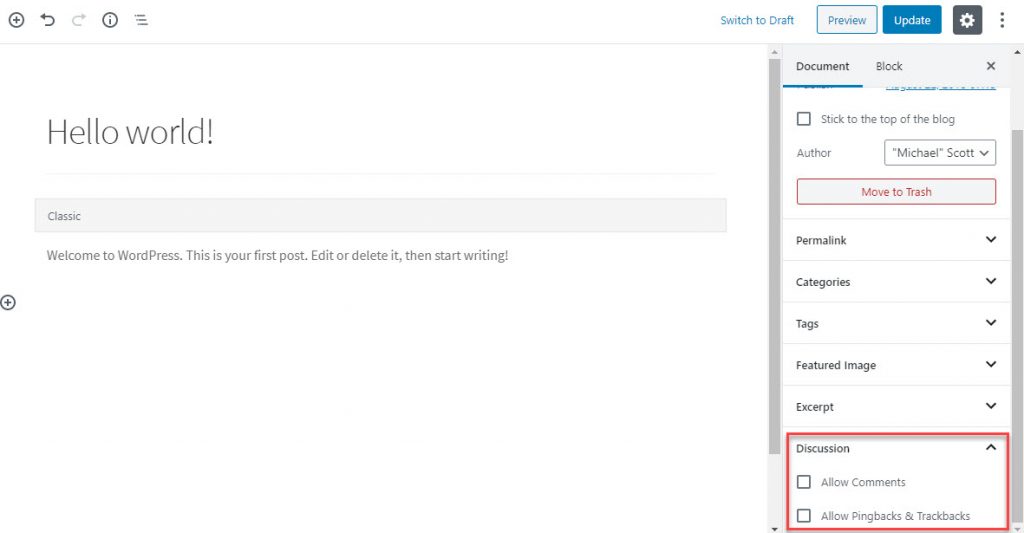
С классическим редактором
В классическом редакторе вы можете перейти к параметрам экрана и включить обсуждения. Теперь вы найдете опцию «Обсуждение» под текстовым редактором, которую вы можете отключить.

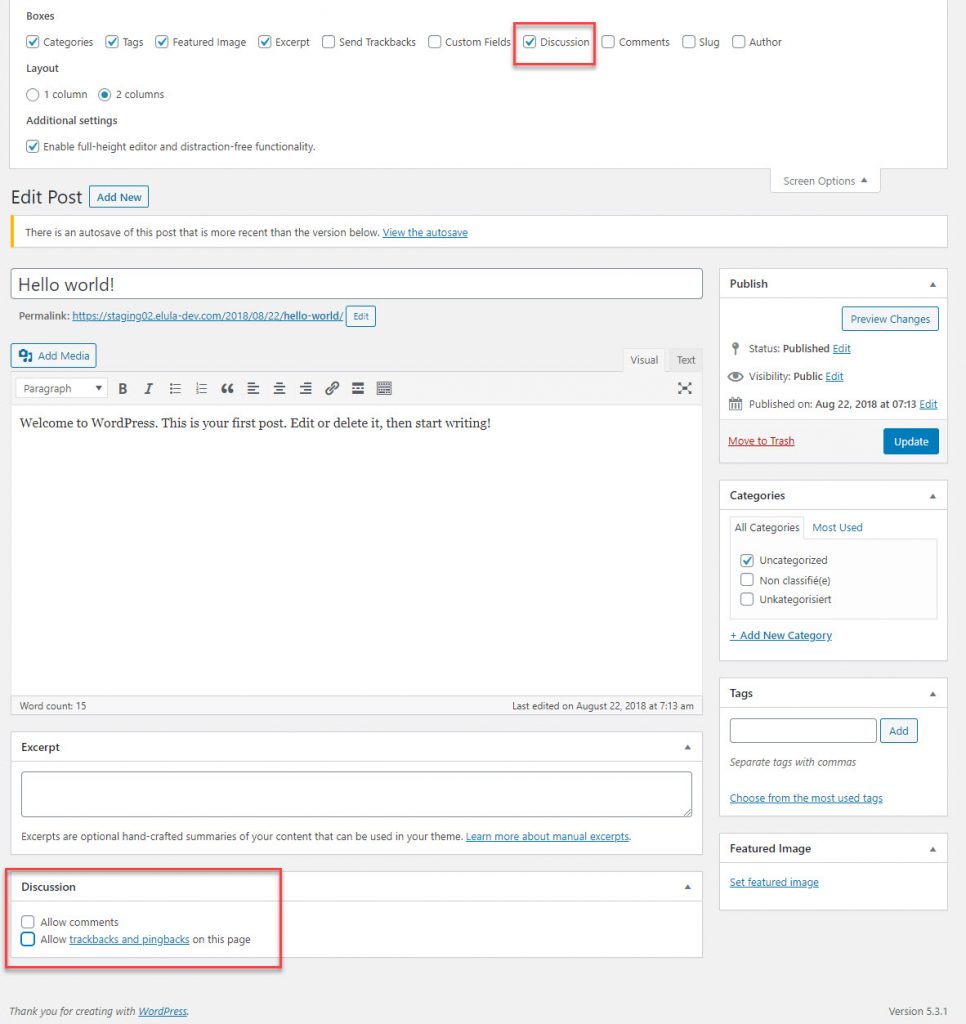
График закрытия комментариев
Еще одна интересная функция — вы можете разрешить комментарии в течение определенного периода времени после публикации сообщения. Перейдите в «Настройки» > «Обсуждение» и установите флажок «Автоматически закрывать комментарии к сообщениям старше». Установите этот флажок и укажите количество дней, по истечении которых вы хотите запретить новые комментарии. Как только это будет включено, комментарии будут запрещены по истечении определенного периода времени.
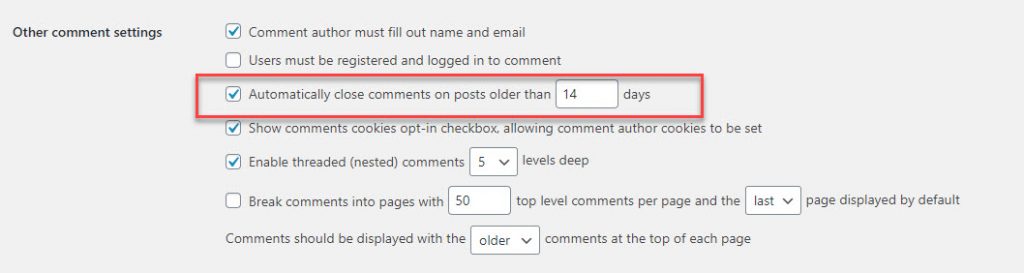
Управление стратегией комментариев
Чтобы спамеры не злоупотребляли вашим разделом комментариев, вы можете активировать более удобные элементы управления в настройках обсуждения. Следующие параметры помогут вам лучше контролировать, кому вы разрешаете комментировать и как вы хотите их одобрять.
В разделе «Настройки» > «Обсуждение » вы можете заставить пользователей вводить свое имя и адрес электронной почты, чтобы иметь возможность комментировать. Вы также можете разрешить комментарии только зарегистрированным пользователям вашего сайта. Эти два варианта позволят вам уменьшить количество попыток спамеров размещать случайные сообщения на вашем сайте. Вы также можете использовать reCAPTCHA, чтобы спам-боты не комментировали ваши сообщения.
Здесь вы также найдете варианты включения файлов cookie при комментировании, что поможет вам соблюдать GDPR.
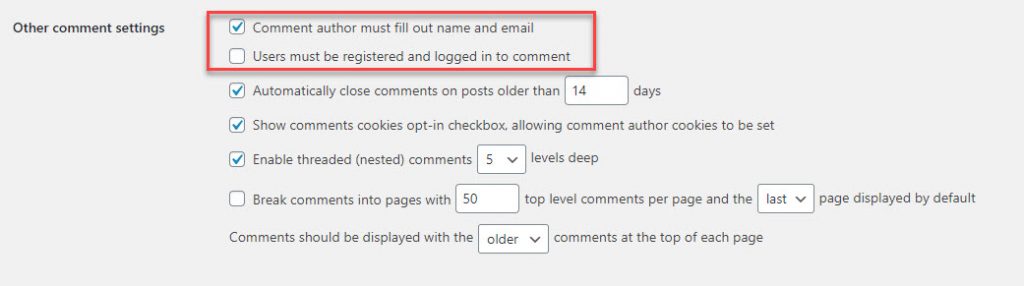
Управление обратными ссылками и пингбэками
Всякий раз, когда кто-то ссылается на ваш контент с другого веб-сайта, WordPress отправляет вам уведомления. Некоторые из них вы можете отобразить в разделе комментариев. Однако во многих случаях это также предпочтительная стратегия для спамеров. Поэтому лучше отключить эти уведомления, чтобы избежать проблем с пингбэками и трекбэками.
Вы можете найти эту опцию в меню «Настройки» > «Обсуждение».
Просто снимите флажок «Разрешить уведомления о ссылках из других блогов (пингбэки и трекбэки) на новые сообщения».
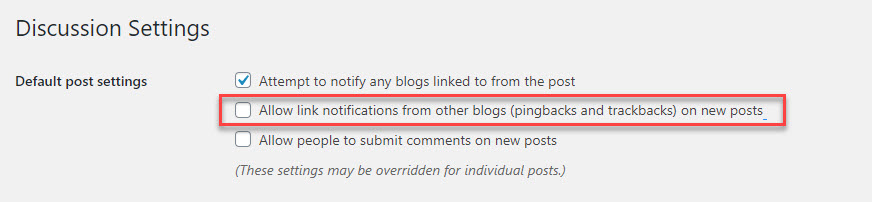
Плагины, которые помогут вам отключить комментарии в WordPress
Акисмет
Akismet — один из самых популярных плагинов, которые вы найдете в репозитории WordPress. Это поможет вам лучше справляться со спамом на вашем сайте WordPress. Они поддерживают огромную базу данных спама и перепроверяют все ваши комментарии, чтобы определить, являются ли они спамом. На самом деле, это поможет вам отсеять множество ненужных проблем и сэкономит вам много времени на управлении сайтом. Существует премиум-опция Akismet для расширенной защиты от спама.
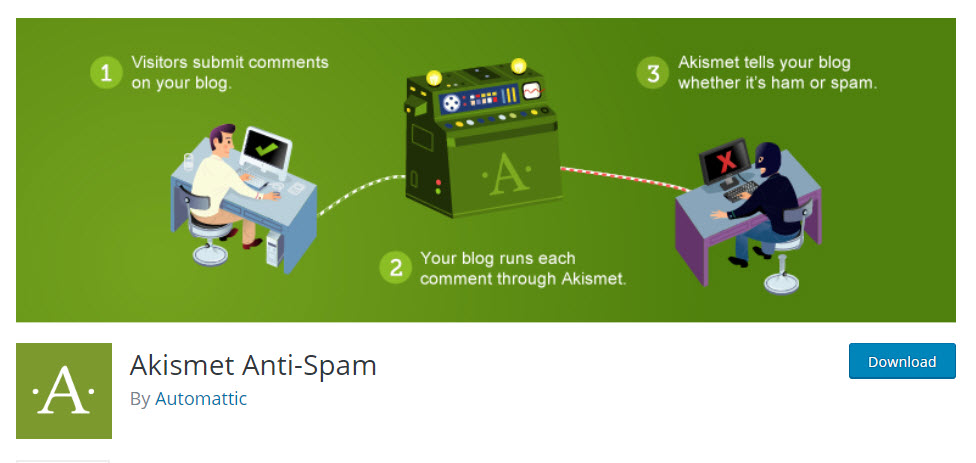
Плагин без комментариев на странице
Этот плагин предоставляет вам лучшие возможности для определения того, хотите ли вы разрешать комментарии на отдельных страницах и сообщениях. Основное преимущество этого плагина заключается в том, что для пользовательского типа сообщений вы можете легко отключить комментарии и пингбэки. Это даст вам больше возможностей для управления комментариями на вашем сайте.
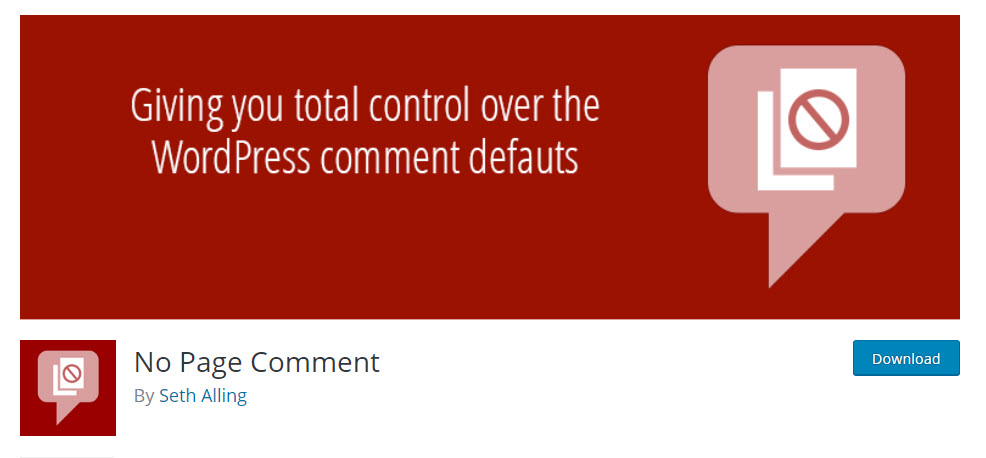
Отключить плагин комментариев
Если вы хотите применить стратегию комментариев к типам сообщений, вы можете использовать этот плагин. После того, как вы отключите комментарии к типу сообщений с помощью этого плагина, вы не сможете изменить настройки для отдельных сообщений. Плагин также удаляет поля комментариев из полей редактирования и быстрого редактирования сообщения. Этот плагин будет вам более полезен, если вы хотите полностью отключить комментарии на своем сайте или в определенных типах сообщений. Для управления отдельными сообщениями параметров WordPress по умолчанию будет достаточно.
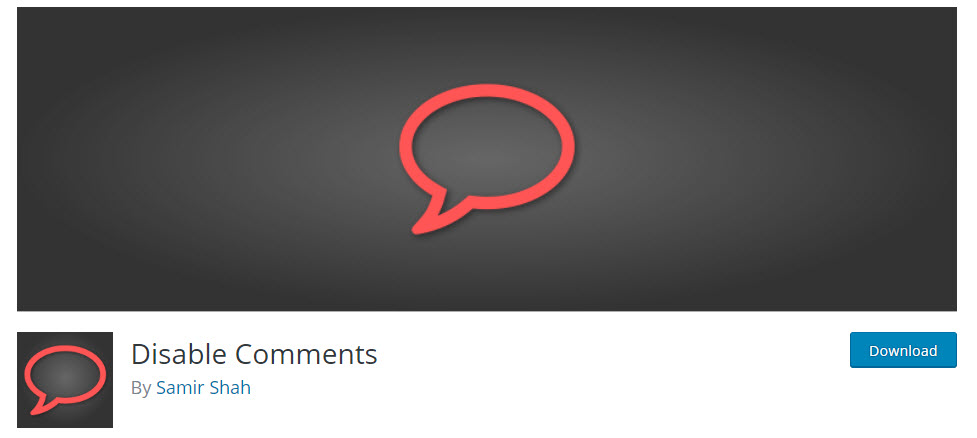
Надеюсь, вы узнали разные способы отключения комментариев на своем сайте WordPress. Оставьте нам комментарий, если у вас есть вопрос.
дальнейшее чтение
- Как использовать reCAPTCHA?
- Установка WordPress
- Как редактировать поле комментариев WordPress?
- Как уменьшить количество спам-комментариев в WordPress, интегрировав reCAPTCHA
